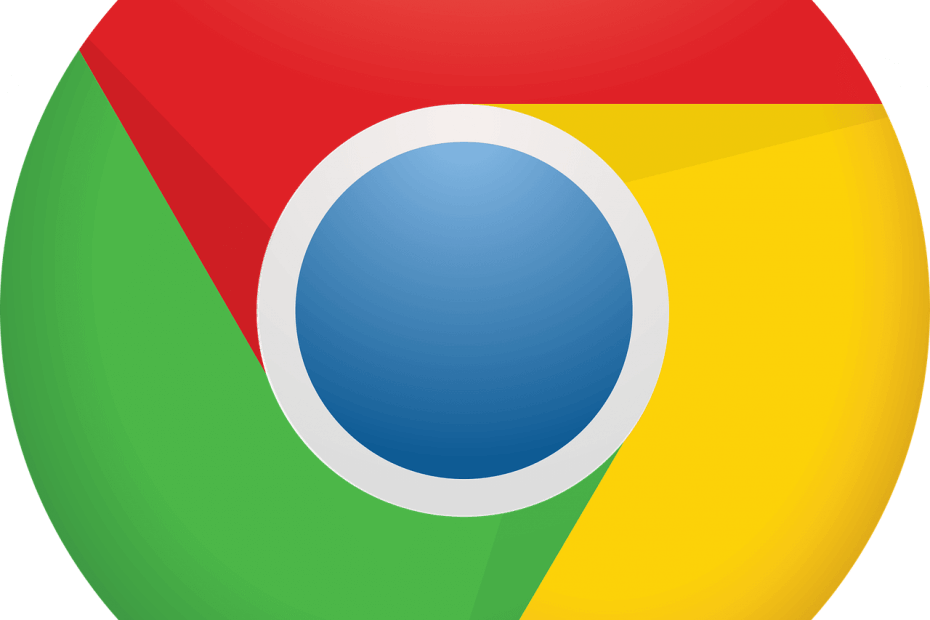
- Migrație ușoară: utilizați asistentul Opera pentru a transfera date ieșite, precum marcaje, parole etc.
- Optimizați utilizarea resurselor: memoria RAM este utilizată mai eficient decât Chrome
- Confidențialitate îmbunătățită: VPN gratuit și nelimitat integrat
- Fără reclame: Ad Blocker încorporat accelerează încărcarea paginilor și protejează împotriva extragerii de date
- Descărcați Opera
Microsoft lucrează în prezent la o nouă funcție interesantă pentru Browsere Chromium. Asistența pentru verificarea ortografică Windows este acum disponibilă pe Google Chrome și pe toate celelalte browsere web bazate pe Chromium.
Microsoft chiar lucrează din greu pentru a adăuga noi funcții la Chromium Edge. Unele dintre cele mai recente adăugiri sunt
Asistență Google Earth, suprapunere informații videoși o nouă casetă de căutare.În plus, caracteristica de prevenire a urmăririi blochează trackerele rău intenționate din Microsoft Edge.
Un nou comite a confirmat că gigantul tehnologic adaugă acum suport pentru browserul Spellchecker Windows în browserele Chromium.
Ca un memento rapid, un controlor ortografic încorporat numit Hunspell speller este deja disponibil în Chromium. OpenOffice, Opera și alte browsere utilizează în prezent ortograful Hunspell.
Microsoft descrie caracteristica Verificator ortografic Windows după cum urmează:
Trebuie să implementăm interfețe agnostice de platformă pentru a integra verificatorul ortografic Windows în Chromium. De asemenea, trebuie să refactorizăm un anumit cod pentru a permite comutarea runtime între verificatorul ortografic Windows și verificatorul ortografic hunspell.
Ca parte a acestor eforturi, Microsoft implementează în prezent interfața SpellCheckHostChromeImpl și platforma de verificare ortografică. Dacă sunteți interesat să încercați, urmați pașii de mai jos.
Pași pentru activarea verificatorului ortografic Windows în Google Chrome
Înainte de a trece la pasul următor, trebuie să vă asigurați că ați instalat Google Chrome Canary versiunea 77.0.3847.0. T
Verificatorul ortografic Windows este disponibil numai în această versiune.
- Navigați la meniul Start și deschideți Google Chrome.
- Acum du-te la bara de adresa și tastați următorul cod pentru a deschide pagina de configurare a steagurilor experimentale: chrome: // flags
- Navigați în partea de sus a ecranului și utilizați bara de căutare pentru a găsi steagul numit Utilizați verificatorul ortografic al sistemului de operare Windows. Alternativ, puteți lipi următorul link în bara de adrese pentru a accelera procesul. chrome: // flags / # win-use-native-spellchecker
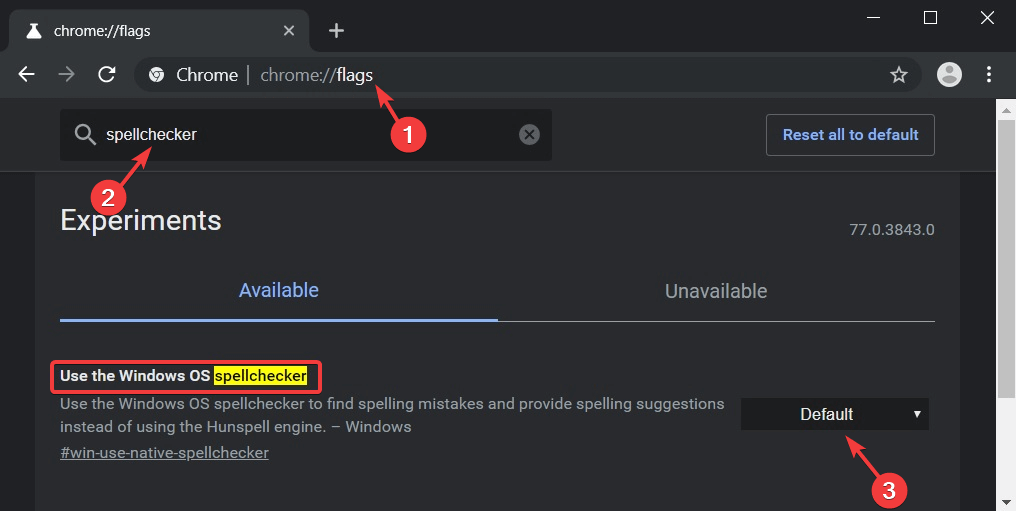
- Veți vedea că funcția este dezactivată implicit în Chrome Canary. Puteți utiliza meniul derulant disponibil pe lângă pavilion pentru a activa funcția de verificare ortografică.
- În cele din urmă, faceți clic pe meniul derulant și faceți clic pe activat.
Acum ar trebui să reporniți sistemul pentru a aplica cele mai recente setări. Verificatorul ortografic ar trebui să funcționeze acum în browser.
Verificatorul ortografic Windows din Google Chrome este încă în lucru și Microsoft lucrează în prezent pentru a-și îmbunătăți capacitățile.
Ne așteptăm să vedem o versiune mai bună în versiunea finală foarte curând. Sunt multi verificatori ortografici terți care funcționează cu browserele Chromium.
Cu toate acestea, această funcție încorporată este de așteptat să ofere utilizatorilor rezultate mai bune.
ARTICOLE LEGATE PE CARE TREBUIE SĂ LE VERIFICAȚI:
- Browserul Edge atinge o cotă de piață de 6% din toate timpurile [CE ESTE NEXT?]
- Cum se modifică setările de ortografie Windows 10
 Încă aveți probleme?Remediați-le cu acest instrument:
Încă aveți probleme?Remediați-le cu acest instrument:
- Descărcați acest instrument de reparare a computerului evaluat excelent pe TrustPilot.com (descărcarea începe de pe această pagină).
- Clic Incepe scanarea pentru a găsi probleme cu Windows care ar putea cauza probleme PC.
- Clic Repara tot pentru a remedia problemele cu tehnologiile brevetate (Reducere exclusivă pentru cititorii noștri).
Restoro a fost descărcat de 0 cititori luna aceasta.


